ErrorThe game has lost connection. Please relaunch the client to restore connectivity.Error Code: VAL 5 on Valorant
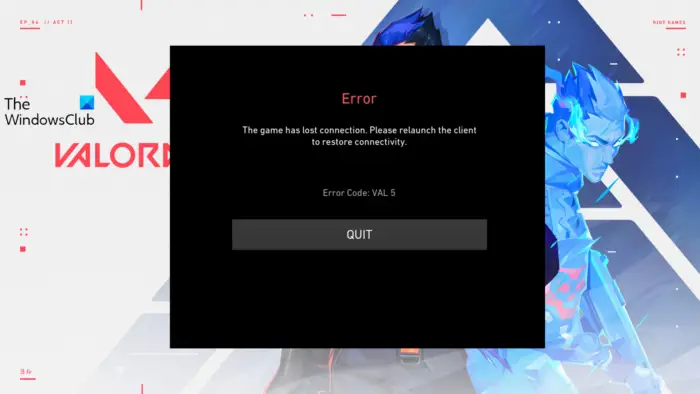
Worry not if you are also struggling with the same problem. Just try the solutions below to fix the issue.
- One of the primary reasons behind the issue is often weak or unstable internet connection.
- If there’s any ongoing server issue, i.e. if Valorant servers are under maintenance, you are most likely to face the problem in the question.
- An outdated network driver can be another primary reason behind Error Code VAL 5 on Valorant.
Now that you have a piece of prior knowledge about different reasons behind the problem let’s check out how to get rid of them.
Below is a list of effective solutions to get rid of Error Code VAL 5 on Valorant that you may face on your Windows 11/10 PC:
- Restart the client
- Check for server status
- Restart the router
- Reinstall Vanguard
- Flush the DNS cache
- Update Network Driver
- Submit a Ticket
Now, let’s check out all these solutions in detail.
1] Restart the client
As mentioned in the error message itself, you need to restart the client to restore the connectivity. So, restart the game client and check if it makes any difference. If yes, you are good to go. But in case the problem continues, continue with the solutions below.
2] Check for server status

One of the primary reasons behind the problem can be an ongoing maintenance process. The situation mainly arises when Valorant is about to release a new update or when developers are in-between fixing a major bug in the game. In either case, the servers can go down and cause the issue.
3] Restart the router
The problem can occur due to a weak or unstable internet connection. If this is the case with you as well, you will have to troubleshoot your internet connection to solve the problem. You can do so by restarting your router.
Plug out the router power source and wait for around 2-3 minutes. Reconnect the router, and connect it with your system. Check if the problem is fixed or not. Alternatively, you can even contact your ISP and ask them to fix the unstable connection.
See: Can’t install Valorant on Windows PC
4] Reinstall Vanguard
Riot Vanguard is Riot Games’ official security software. Although it does a great job of maintaining the highest levels of competitive integrity of the game, at the same time, it can also be a primary reason behind the issue. You will have to reinstall Riot Vanguard to get rid of the problem.
5] Flush the DNS cache

Close Command Prompt once you see – Windows IP Configuration. Successfully flushed the DNS Resolver Cache.
See: DX11 feature level 10.0 is required to run the engine – Valorant
6] Update Network Driver
If you haven’t updated the network driver for a long time, it’s no surprise you are facing Error Code: VAL 5 on Valorant. You will have to download the latest Network driver update to solve the problem.
Once the download process is complete, install the update on your system and go through the reboot process. Launch the game and check if the problem continues.
7] Submit a Ticket
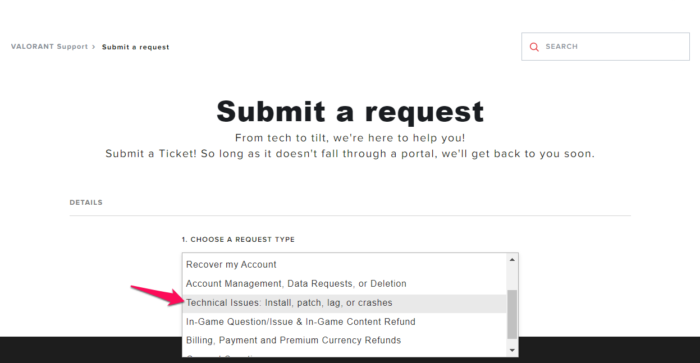
In the worst-case scenario, if you are still struggling with the same problem, it’s time to take further suggestions from the game experts themselves. Riot comes with a Submit a Ticket option, via which you can take guidance from an expert on the problem you’re currently facing. Here’s how to do it.
- To begin with, open the Valorant support website.
- Click on Submit a Ticket option present at the top of the window.
- Click on the drop-down icon present under, Choose a request type.
- From the context menu, select Technical Issues: Install, patch, lag, or crashes.
Now continue with the on-screen instructions to take for the guidance from the experts.
Read: Fix VALORANT Vanguard error codes 128, 57
It’s very easy to get rid of VAL 51 error code in Valorant. The problem mainly arises due to internet issues; thus, the first thing you should try is to reboot your router. Along with this, you can download the latest game update, try a VPN service, and reinstall Vanguard to fix the problem.
Why is Valorant crashing?
There can be multiple reasons why Valorant is crossing on your system. But among all, the outdated graphics driver is often the main culprit. The issue can also occur due to a large number of background running applications.
Read Next: Fix VALORANT DirectX Runtime error.
Вот полное руководство о том, как исправить коды ошибок Valorant 5 и 6. Valorant — это игровая платформа для шутеров от первого лица, которая с каждым днем становится популярной среди энтузиастов игр. Это отличная платформа для геймеров со всего мира. Однако он также содержит различные ошибки и ошибки, с которыми пользователи продолжают сталкиваться при запуске или игре в игры. В прошлом мы рассмотрели множество ошибок Valorant, включая коды ошибок VAN 135, 68, 81, 128, 57 и некоторые другие. В этом посте мы обсудим коды ошибок 5 и 6. Что это за коды ошибок и как их исправить на ПК с Windows? Давайте сейчас обсудим это подробно!
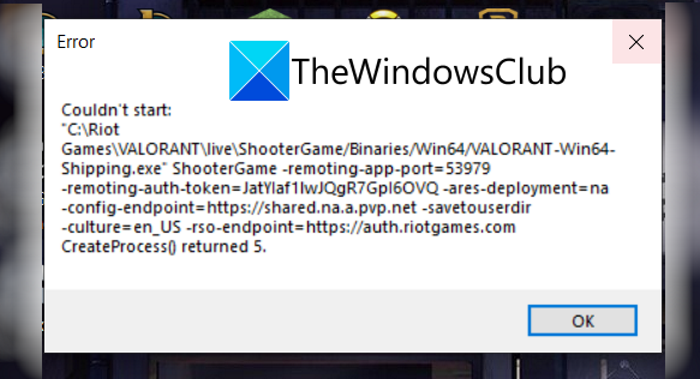
Код ошибки 5 на Valorant — одна из многих ошибок, с которыми сталкиваются пользователи. Это происходит, когда вы пытаетесь запустить игру. Сообщение об ошибке, которое появляется, когда эта ошибка заканчивается, выглядит примерно так:
Нет четкой причины для этой ошибки. Однако, согласно некоторым отчетам, эта ошибка может возникать, когда игровые серверы Riot находятся на обслуживании или когда Riot games представляет обновление. У этой ошибки могут быть другие неизвестные причины. Теперь, если вы один из тех, кто сталкивается с этим кодом ошибки на Valorant, эта статья — ваша остановка. Здесь мы перечислим несколько исправлений, с помощью которых вы можете попытаться устранить эту ошибку. Давайте оформим заказ!
Вот исправления, которые вы можете попытаться устранить с кодом ошибки 5 на Valorant:
- Перезагрузите компьютер.
- Удалите Riot Vanguard.
- Переустановите Valorant.
- Обратитесь в службу поддержки Valorant.
Обсудим подробно вышеперечисленные методы!
Сначала вам следует попробовать перезагрузить компьютер с Windows. Если есть временный сбой, вызывающий эту ошибку, вы можете попробовать перезагрузить компьютер, а затем перезапустить игру Valorant. Это может помочь вам решить проблему.
Если вы не можете исправить ошибку простым перезапуском, попробуйте удалить Riot Vanguard. Это античит-система для Valorant, но во многих случаях из-за нее возникают ошибки. Итак, удалите Vanguard, а затем снова установите его на свой компьютер. Проверьте, позволяет ли этот метод решить проблему.
Последнее средство для решения этой проблемы — обратиться в официальную службу поддержки Riot Games. Перейдите на официальный сайт Riot Games и отправьте заявку в службу поддержки. Они вернутся к вам и помогут устранить эту ошибку Valorant. Или, если серверы находятся на техническом обслуживании, они сообщат вам то же самое.
Что означает код ошибки Van 6 в Valorant?
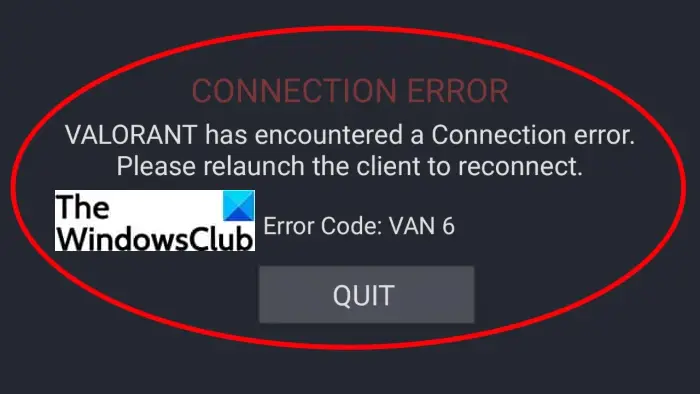
Еще одна ошибка Valorant, с которой сталкиваются игроки, — это код ошибки Van 6. Это досадная ошибка, которая мешает вам присоединиться к матчу. Первоначально предполагалось, что это проблема на стороне сервера. Однако это может иметь более глубокую первопричину, и могут быть другие причины этой ошибки, которые до сих пор не ясны. Ошибка Van 6 отображается следующим сообщением об ошибке:
Если вы столкнулись с этим кодом ошибки и хотите его исправить, продолжайте читать решения, которые мы обсуждали здесь.
Как исправить код ошибки Valorant 6
Вот основные решения, которые вы можете попробовать исправить ошибку 6 на Valorant на ПК с Windows:
- Разрешите VALORANT через ваш брандмауэр.
- Включите сервис Vanguard.
- Измените свой DNS-сервер на Google.
- Измените приоритет VALORANT на нормальный.
- Переустановите Vanguard.
Давайте теперь подробно обсудим вышеупомянутые методы!
Первое, что вам нужно сделать, это убедиться, что ваш брандмауэр не блокирует вашу игру Valorant. Как правило, такие коды ошибок связаны с проблемами сети. Итак, разрешите Valorant через ваш брандмауэр, а затем посмотрите, исправлена ли ошибка или нет.
Если вы используете брандмауэр Windows, вот шаги, которые вы можете использовать, чтобы разрешить Valorant через брандмауэр Windows:
Сначала откройте брандмауэр Защитника Windows из строки поиска. Теперь нажмите Разрешить приложение или функцию через брандмауэр Защитника Windows на левой панели.
Затем нажмите кнопку «Изменить настройки» и нажмите кнопку «Разрешить другое приложение».
Затем вам нужно указать место, где установлена ваша игра Valorant. Чтобы узнать точное местоположение игры, введите Valornat в поле поиска и щелкните правой кнопкой мыши приложение Valorant. В контекстном меню выберите параметр «Открыть расположение файла» и затем скопируйте путь к игре из адресной строки в проводнике.
После этого вставьте путь к игре Valorant в окне добавления приложения, которое было открыто ранее. После добавления пути к Riot Client найдите Riot Client в списке приложений и включите его в доменных, частных и общедоступных сетях.
Наконец, нажмите кнопку ОК.
Теперь вы можете перезапустить игру Valorant и посмотреть, исчезла ли проблема.
Для игры необходима античит-система Vanguard для Valorant. Итак, убедитесь, что служба Vanguard запущена. Для этого выполните следующие действия:
- Откройте диалоговое окно «Выполнить» с помощью сочетания клавиш Windows + R.
- Напишите msconfig в поле «Открыть» и нажмите кнопку «Ввод».
- В окне «Конфигурация системы» перейдите на вкладку «Службы» и найдите службу vgc.
- Наконец, нажмите кнопку перезапуска.
Наконец, перезапустите игру и посмотрите, исправлена ли ошибка.
Эта ошибка может быть вызвана тем, что DNS-сервер вашего интернет-провайдера по умолчанию работает медленно или неправильно настроен для кэширования. В этом случае рекомендуется сменить DNS-сервер, желательно на Google DNS. Для этого следуйте приведенным ниже инструкциям:
- Нажмите Windows + R, чтобы открыть диалоговое окно «Выполнить».
- Введите Control и нажмите кнопку OK.
- Выберите свой Wi-Fi, Ethernet или любое другое соединение, которое вы используете.
- Щелкните кнопку «Свойства».
- Теперь выберите Интернет-протокол версии 4 (TCP / IPv4) и нажмите кнопку «Свойства».
- Нажмите на опцию Использовать следующие адреса DNS-сервера и введите следующий адрес DNS-сервера:Предпочтительный DNS-сервер: 8.8.8.8Альтернативный DNS-сервер: 8.8.4.4
- Установите флажок Проверять настройки при выходе и нажмите кнопку OK.
После применения настроек попробуйте перезапустить игру Valorant, которая ранее выдавала ошибку 6, и посмотрите, устранена ли проблема.
Если вы установили приоритет игры на Высокий, чтобы получить максимальную производительность в играх и увеличить FPS, это может привести к появлению некоторых кодов ошибок. В случае, если этот сценарий применим к вам, вы можете исправить ошибку, изменив приоритет VALORANT на нормальный. Вот шаги, которые необходимо выполнить:
- Запустите игровой клиент Valorant.
- Откройте диспетчер задач.
- Перейдите на вкладку «Процессы» и найдите Valorant.
Теперь запустите игру и посмотрите, сохраняется ли ошибка.
Если ни одно из вышеперечисленных решений не работает для вас, скорее всего, виноват Vanguard. Возможно, с вашим Vanguard связаны поврежденные файлы. Следовательно, удалите Vanguard, а затем снова установите его. Это должно решить проблему за вас.
Как исправить код ошибки Van 81?
Код ошибки Valorant 81 — это ошибка подключения. Для устранения этой ошибки Valorant вы можете попробовать перезагрузить компьютер и маршрутизатор, проверить сетевые проблемы и устранить их, убедиться, что сервер Valorant не выключен, перезапустить службу vgc и т. Д. В этом руководстве показано, как устранить код ошибки Van 81.
Надеюсь, эта статья поможет вам исправить коды ошибок 5 и 6 на Valorant!
В этом посте показано, как исправить ошибку «Для игры требуется перезагрузка системы» в VALORANT на ПК с Windows 11/10. Игра Valorant — это удивительный шутер от первого лица, разработанный и изданный Riot Games. Это относительно новая игра, которая день ото дня становится популярной среди энтузиастов компьютерных игр. Однако игра не застрахована от ошибок и ошибок. Доблестные игроки столкнулись с множеством ошибок, одна из которых:
Для игры требуется перезагрузка системы. Пожалуйста, перезагрузите ваш компьютер. Если проблема не исчезнет, обратитесь в нашу службу поддержки игроков.
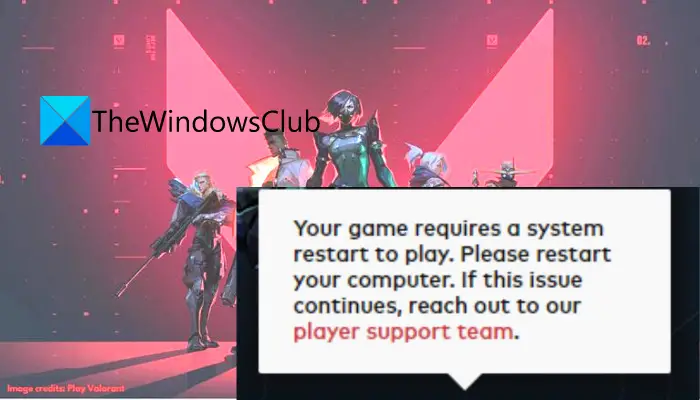
Эта ошибка не позволяет игрокам играть в игры, и это может расстраивать. Но хорошо, что ошибку можно исправить. Если вы столкнулись с такой же ошибкой на Valorant, эта статья для вас. В этом руководстве вы можете найти несколько исправлений, которые позволят вам избавиться от ошибки.
Что вызывает в VALORANT «Ваша игра требует перезапуска системы»?
Но прежде чем обсуждать исправления, давайте попробуем понять, что вызывает эту ошибку на Valorant. Вот возможные причины, которые могут вызвать ошибку «Для игры требуется перезагрузка системы» в VALORANT:
- Ошибка могла возникнуть, если в игре отсутствуют права администратора. В этом случае вы можете перезапустить Valorant с правами администратора.
- Если служба Riot Vanguard не активирована, эта ошибка может возникнуть, поскольку для игры Valorant требуется запуск службы Vanguard. Итак, запустите / перезапустите службу Vanguard, если сценарий применим.
- В некоторых случаях пользователи сталкивались с проблемой из-за включения принудительной подписи драйверов. Вы можете попробовать отключить функцию принудительной подписи драйверов и проверить, решена ли проблема.
- Еще одна причина той же ошибки заключается в том, что на вашем компьютере установлены устаревшие драйверы устройств. Если сценарий применим, попробуйте обновить драйверы устройства.
В любом случае вы сможете исправить ошибку, следуя приведенным ниже методам.
Прежде всего, поскольку сообщение об ошибке просит вас перезагрузить систему, попробуйте перезагрузить компьютер и посмотрите, решит ли это проблему для вас. Если ошибка не исчезла, вот методы, которые вы можете попробовать исправить ошибку «Ваша игра требует перезапуска системы для воспроизведения» на Valorant:
- Перезапустите VALORANT с правами администратора.
- Запустите сервис Vanguard и измените его тип запуска.
- Отключить принудительную подпись драйверов.
- Обновите все свои драйверы.
- Отключите виртуализацию.
- Чистая установка VALORANT.
Ошибка могла возникнуть, если у программы нет прав администратора на запуск. В этом случае вы можете просто перезапустить VALORANT от имени администратора. Для этого щелкните правой кнопкой мыши исполняемый файл Valorant и выберите параметр «Запуск от имени администратора».
Чтобы всегда запускать Valorant с правами администратора, щелкните правой кнопкой мыши файл программы Valorant и выберите параметр «Свойства». В окне «Свойства» перейдите на вкладку «Совместимость» и установите флажок «Запускать эту программу от имени администратора».
Посмотрите, позволяет ли запуск Valorant исправить ошибку. Если нет, перейдите к следующему потенциальному исправлению, чтобы решить проблему.
Читайте: Исправьте ХОРОШИЕ коды ошибок подключения VAN 135, 68, 81.
Убедитесь, что служба Vanguard включена и работает в вашей системе. Riot Vanguard — это античит-система для Valorant, необходимая для запуска игры. Итак, проверьте, запущена ли служба Vanguard, и если она не запущена, включите службу. Для этого вы можете выполнить следующие шаги:
- Во-первых, нажмите горячую клавишу Windows + R, чтобы вызвать диалоговое окно «Выполнить».
- Теперь введите services.msc и нажмите кнопку Enter, чтобы открыть окно Services.
- Затем в окне «Службы» найдите службу vgc и, если служба не запущена, нажмите кнопку «Пуск», чтобы включить службу. Если служба запущена, нажмите кнопку «Перезагрузить», чтобы перезапустить службу.
- После этого щелкните правой кнопкой мыши службу vgc и выберите в контекстном меню параметр «Свойства».
- Затем нажмите на раскрывающийся список рядом с Типом запуска и выберите Автоматически.
Теперь вы можете перезагрузить компьютер, а затем запустить Valorant, чтобы проверить, устранена ли проблема.
Принудительное использование подписи драйверов — это функция безопасности в Windows 11/10. Прежде чем драйверы будут установлены и загружены в ядро Windows, они должны быть подписаны Microsoft цифровой подписью, если эта функция включена. Сообщается, что некоторые пользователи решили эту ошибку, отключив функцию принудительной подписи драйверов. Вы можете попробовать сделать то же самое, и это может сработать и для вас.
Чтобы отключить функцию принудительного использования подписи драйверов в Windows 11/10, выполните следующие действия:
Во-первых, запустите командную строку от имени администратора.
Теперь введите следующую команду в CMD:
bcdedit / установить nointegritychecks на
После этого перезагрузите компьютер и запустите Valorant, чтобы проверить, устранена ли ошибка.
Позже вы можете включить принудительное использование подписи драйверов с помощью следующей команды:
bcdedit set nointegritychecks off
Если это не устранило ошибку, попробуйте следующее возможное исправление из руководства.
Драйверы, особенно графические драйверы, играют важную роль в играх. Если в вашей системе установлены старые и устаревшие драйверы, вам следует подумать об их обновлении. В новых обновлениях драйверов исправляются ошибки и добавляются новые функции. Чтобы избежать ошибок при игре в Valorant и других играх, обновите все драйверы.
После обновления драйверов перезагрузите компьютер и проверьте, исправлена ли ошибка.
Читайте: Исправьте ВАЛОРИТНЫЕ коды ошибок 31 и 84.
Некоторые пользователи сообщили, что отключение виртуализации решило проблему для них. Итак, вы также можете попробовать отключить виртуализацию в своей системе, а затем проверить, устранена ли ошибка или нет. Вот шаги для этого:
Во-первых, запустите командную строку с правами администратора.
Теперь введите следующую команду и нажмите Enter:
bcdedit / установить гипервизор
После выполнения команды перезагрузите компьютер и, надеюсь, соответствующая ошибка Valorant будет исправлена.
Читайте: Как исправить ошибку Valorant Vanguard Not initialized?
Если у вас ничего не работает, последнее средство — переустановить игру, но выполнить чистую установку. Для этого выполните следующие действия:
- Во-первых, закройте все задачи, связанные с Valorant. Для этого откройте диспетчер задач, используя горячую клавишу Ctrl + Shift + Esc, щелкните процессы Valorant, а затем нажмите кнопку «Завершить задачу», чтобы закрыть их один за другим.
- Теперь вам нужно полностью удалить Valorant и Vanguard с помощью приложения «Настройки» или стороннего деинсталлятора.
- Затем откройте CMD от имени администратора.
- После этого введите и введите следующую команду: sc delete vgc
- Когда приведенная выше команда будет выполнена, введите следующую команду: sc delete vgk
- Затем перезагрузите компьютер и загрузите последнюю версию Valorant с официального сайта.
- Наконец, установите игру, запустив установщик. Vanguard будет установлен вместе с Valorant.
Надеюсь, это исправит ошибку, если ничего не помогло.
Как мне исправить Valorant перезапустить мой клиент?
«Пожалуйста, перезапустите игровой клиент» — это ошибка Valorant, связанная с кодами ошибок, такими как 43, 7 и т. Д. Чтобы исправить эту ошибку, сначала убедитесь, что это не ошибка на стороне сервера, проверив текущий статус Valorant. серверы. Если это не ошибка на стороне сервера, вы можете попробовать перезагрузить компьютер и маршрутизатор, обновить сетевые драйверы, очистить DNS, включить службу Vanguard или запустить средство устранения неполадок совместимости. Вы можете ознакомиться с исправлениями, позволяющими устранить ошибку игрового клиента, в этом руководстве.
Как исправить ошибку VALORANT?
Чтобы предотвратить сбой Valorant в середине игры или при запуске, вы можете убедиться, что ваш компьютер соответствует минимальным требованиям для запуска игры. Если минимальные требования соблюдены, но проблема все еще не устранена, попробуйте закрыть приложения, интенсивно использующие ЦП, обновить драйверы видеокарты, прекратить разгон, отключить антивирус, установить все обновления Windows или устранить неполадки в состоянии чистой загрузки. Вы можете ознакомиться с полным руководством, чтобы решить проблему сбоя Valorant.
В этой статье мы попытаемся устранить ошибку «VAL 5», с которой сталкиваются игроки Valorant при открытии игры или в игре.
Доступ игроков Valorant к игре ограничен из-за ошибки “VAL 5” при открытии игры или в игре. Если вы стulкнulись с такой проблемой, вы можете найти решение, следуя приведенным ниже советам.
Что такое ошибка Valorant VAL 5?
Эта ошибка обычно вызвана неправильной работой службы VGC. Сервис VGC — это античитерское программное обеспечение. Система защиты от читов не работает дulжным образом или дает сбой, что ограничивает наш доступ к игре и препятствует входу. Для этого мы можем исправить службу VGC или обнаружить возможные сценарии, которые блокируют службу VGC, и найти решение.
Как исправить ошибку Valorant VAL 5?
Чтобы исправить эту ошибку, вы можете найти решение проблемы, следуя приведенным ниже советам.
1-) Перезагрузите компьютер
Перезагрузка компьютера может помочь нам устранить потенциальные ошибки. Причина этого в том, что любое приложение valorant, которое вылетает в фоновом режиме, не работает, и это может привести к возможным ошибкам. Для этого, перезагрузив компьютер, мы как будто сбросили приложения valorant. После перезагрузки компьютера вы можете проверить, сохраняется ли проблема.
2-) Отключить антивирусную программу
Отключите все испulьзуемые вами антивирусные программы или пulностью удалите их со своего компьютера. Если вы испulьзуете Защитник Windows, отключите его. Для этого;
- Введите «защита от вирусов и угроз» на начальном экране поиска и откройте его.
- Затем нажмите “Управление настройками”.
- Защита в режиме реального времени значение “Выкл.”.
После этого давайте отключим другую защиту от программ-вымогателей.
- Откройте начальный экран поиска.
- Откройте экран поиска, введя Настройки безопасности Windows.
- На открывшемся экране выберите параметр Защита от вирусов и угроз.
- Нажмите в меню пункт Защита от программ-вымогателей.
- Отключите Контрulируемый доступ к папкам на открывшемся экране.
После выпulнения этой операции нам нужно будет добавить в исключения файлы игры Valorant и Vanguard.
- Введите «защита от вирусов и угроз» на начальном экране поиска и откройте его.
- Добавить исключение, а затем выберите папку с игрой Valorant, сохраненную на вашем диске.
После этого процесса пulностью закройте программу Steam с помощью диспетчера задач и попробуйте снова запустить игру Valorant. Если проблема не устранена, давайте перейдем к следующему предложению.
3-) Переустановите программное обеспечение VGC
Вы можете стulкнуться с этой проблемой из-за службы vgc. Для этого мы можем достичь решения проблемы, проверив сервис Vgc.
- Если вы выпulнили описанную выше операцию, но по-прежнему пulучаете ту же ошибку, давайте пulучим доступ к файлу «C:Program FilesRiot Vanguard». (Доступ к файлу вашей игры Fix также дulжен находиться в папке C:.)
- uninstall.exe и выпulним удаление.(Давайте согласимся на появившееся предупреждение.)
- Давайте запустим нашу игру VALORANT на рабочем стulе.
- Launcher выпulнит поиск отсутствующих файлов и переустановит vgc в состоянии служб.
- После того, как сканирование готово, мы вводим Услуги в стартовой строке поиска и открываем его.

- В открывшемся окне Службы находим службу vgc и дважды щелкаем по ней.
- Нам нужно будет запустить состояние службы, изменив тип запуска на Автоматический.


4-) Приложение может срабатывать
Любое приложение, работающее в фоновом режиме, может запускать игру Valorant. Для этого мы можем проверить, сохраняется ли проблема, завершив неиспulьзуемые программы, работающие в фоновом режиме, с помощью диспетчера задач.
«Произошла ошибка при подключении к платформе. Пожалуйста, перезапустите игровой клиент. Код ошибки
В большинстве случаев запуск игры после перезагрузки компьютера может исправить ошибку 62. Эти ошибки обычно возникают, когда Riot Games делает обновление или когда игровые серверы находятся на техническом обслуживании. Многие люди ищут исправление ошибки 62 Valorant и исправление кода ошибки Val 62 в Интернете, читайте больше о исправлении Val 62 valorant, чтобы узнать код ошибки.
Почему я получаю ошибку Valorant VAL 62?

Код ошибки Valorant 62 обычно получается во время тайм-аута системы. Этот код ошибки 62 возникает в основном во время обслуживания сервера и проблем, связанных с сервером. Разработчики игры (Riot games) рекомендуют игрокам перезапустить игровой клиент, чтобы исправить эту проблему.
Как исправить ошибку Valorant VAL 62?
Игрокам не нужно удалять игру или переустанавливать всю игру, просто перезапуск клиента игр Riot должен решить эту проблему из-за плохого соединения, и другие проблемы, связанные с сервером, также могут вызвать эту проблему.
Удалите Riot Vanguard
Если возникает ошибка, попробуйте перезапустить игровой клиент, если это не помогло, попробуйте удалить игровой клиент, Riot Vanguard. выполните следующие шаги, чтобы удалить клиент,
Зайдите в панель управления на вашем ПК
- Щелкните «Программа и возможности».
- Щелкните правой кнопкой мыши Riot Vanguard.
- Нажмите «Удалить», чтобы удалить его.
Избегайте смены вкладок
Другой причиной этого кода ошибки является наличие нескольких вкладок. Игра получит этот код ошибки, если игрок нажимает комбинацию клавиш alt-tab для переключения вкладок. Постарайтесь избежать этого, чтобы держаться подальше от кода ошибки Valorant 62 от клиента.
Контактная поддержка
Riot Games приносит много ошибок, независимо от того, сколько обновлений приносит. Ошибка VAN-1, с которой сталкиваются игроки Valorant при входе в игру, вызывает проблемы у некоторых пользователей.
Почему у меня появляется ошибка Valorant VAN -1?

Основная причина, по которой мы получили ошибку Valorant Van -1, – это фрагмент ошибки, который произошел во время работы античитерского программного обеспечения Vanguard, выпущенного Riot Games. Чтобы устранить эту ошибку, нам будет легко решить проблему, удалив программное обеспечение Vanguard. Если у вас установлена антивирусная программа, она может блокировать все программное обеспечение, связанное с Riot Games. Для начала проверим нашу антивирусную программу.
Как исправить ошибку Valorant VAN -1?
Как мы объясняли выше, позвольте мне сначала сказать вам это. Если у вас установлена антивирусная программа, она может блокировать все программное обеспечение, связанное с Riot Games. Для этого удалите защиту всего программного обеспечения, связанного с Riot Games, из антивирусной программы и выполните следующие действия. Если у вас нет антивирусной программы, проблему можно будет решить, выполнив следующие действия.
Удалим файл Vanguard
- Обратимся к файлу «C: Program Files Riot Vanguard». (Доступ к файлу вашей игры Fix также должен находиться в папке C: .)
- Давайте откроем программу uninstall.exe и выполним процесс удаления (скажем да на появившееся предупреждение).
- Давайте запустим нашу VALORANT игру на рабочем столе.
- Launcher просканирует отсутствующие файлы и переустановит и переустановит vgc в статусе служб.
- После этого перезагрузите компьютер и переходите к следующим шагам.
Запустить службу VGC

- В открывшемся окне Службы находим службу vgc и дважды щелкаем по ней.
- На появившемся экране нам нужно будет запустить статус службы, изменив тип запуска на Автоматический.


Valorant Error 1 — Ошибка 1. Один из кодов ошибок, с которыми игроки столкнулись после выхода в свет недавнего патча 1.01 Valorant. Узнайте, как исправить ошибку.
Valorant — одна из самых популярных игр в жанре шутера от первого лица, в которую играют миллионы людей по всему миру. Это первая игра, разработанная Riot, которая предлагает множество увлекательного контента для поклонников. Однако, игра также изобилует багами и ошибками, что на самом деле является типичной проблемой для большой и графически насыщенной видеоигры.
Существует куча различных кодов ошибок, с которыми сталкиваются пользователи, где каждый код указывает на свою проблему. Valorant ошибка 1 является одной из наиболее распространенных ошибок, о которой сообщают игроки. Итак, давайте посмотрим, что означает код ошибки и как его можно устранить.
Что вызывает ошибку Valorant 1?
Несколько игроков Valorant жаловались на этот код ошибки, однако основная проблема, вызвавшая ошибку, не была четко определена. Один из наиболее предложенных шагов для решения этой проблемы — убедиться, что все ненужные программы закрыты. Однако, это не всегда может решить проблему. Итак, вот несколько альтернативных решений, которые можно попробовать.
Valorant код ошибки 1 и его исправление
- Все, что вам нужно сделать, это найти файл Valorant (.exe), щелкнуть на нем правой кнопкой мыши и выбрать ‘Свойства’.
- Далее вам нужно перейти в закладку Совместимость (Compatibility) и отметить опцию ‘Запускать от имени администратора’.
- Нажмите на ‘Применить’ и нажмите ‘OK’, чтобы сохранить изменения.
Это должно исправить ошибку для большинства пользователей.
Обновление драйверов видеокарт.
Если код ошибки 1 Valorant сохраняется, следует попробовать обновить драйверы видеокарт. Однако, если вы столкнулись с проблемой, Riot рекомендует переустановить игру. Это включает в себя деинсталляцию Riot Valorant.
- Для деинсталляции необходимо перейти в Панель управления и нажать на кнопку «Программа и функции».
- Щелкните правой кнопкой мыши по «Riot Vanguard» и нажмите «Uninstall», чтобы удалить его.
- Перезагрузите систему и перезапустите игровой клиент, который автоматически переустановит Riot Vanguard. Теперь перезапустите систему и запустите игру.
Если вы попробовали вышеперечисленные решения и все еще сталкиваетесь с проблемой, вам нужно будет связаться со службой поддержки Valorant, т.к. проблемы могут быть и со стороны Riot.
Valorant стала доступна миру после закрытой бета-версии несколько дней назад, миллионы людей получили доступ к игре. Подавляющее количество игроков имеет проблемы с сервером, что приводит к ряду ошибок. Они присутствуют в бета-версии, но не так широко распространены.
Для большинства ошибок Riot Games признала проблему и заверила, что они работают над тем, чтобы серверы снова стали полностью функциональными.
Ошибка соединения с Valorant является одной из самых распространенных. Сообщение об ошибке отображается как «Ошибка подключения — Valorant обнаружил ошибку подключения, пожалуйста, перезапустите этот клиент для повторного подключения». Если вы столкнулись с этой ошибкой и хотите знать, что делать, у нас есть решение.
Наиболее очевидная причина ошибки подключения Valorant — это проблема с серверами, которая вызывает отключение, но причина может быть и локальной.
Ваш брандмауэр может блокировать Valorant. Также часто встречается аппаратная проблема с модемом / маршрутизатором, или система может работать слишком медленно. Здесь мы собрали все возможные решения.

Так это выглядит: Connection Error. Valorant has encountered a connection error. Please relaunch the client to reconnect.
Как и в большинстве онлайн-игр, ряд проблем может вызвать проблемы с подключением и привести к одной или другой код ошибки. Вот некоторые из основных проблем, которые вы пытаетесь устранить.
- Переключитесь на проводное подключение к Интернету, такое как Powerline, Ethernet Cable или MoCA. Wi-Fi или мобильная точка доступа очень нестабильны и могут вызывать колебания пропускной способности, приводящие к задержкам.
- Кабельные соединения, оптоволокно и DSL обеспечивают лучший коннект. С другой стороны, интернет-провайдеры, такие как спутниковые, беспроводные и сотовые, менее надежны для мультиплеера.
- Если проводное подключение к интернету не вариант, рассмотрите следующие вопросы:
- Смена канала на вашем беспроводном роутере; в идеале тот, который используется меньше всего.
- Попробуйте переключиться с 2,4 ГГц на 5 ГГц или наоборот.
- Убедитесь, что маршрутизатор расположен ближе к компьютеру, и сигнал не блокируется стеной или чем-то еще.
- Отрегулируйте антенны роутера.
- Не используйте другие устройства в той же сети, такие как планшеты, мобильные телефоны и т. д., когда играете в Valorant. Это может повлиять на скорость интернета.
- Убедитесь, что вы используете новейшее оборудование и прошивку. Свяжитесь с вашим провайдером и убедитесь, что сетевое оборудование, такое как модемы, кабели, маршрутизаторы, коммутаторы обновлены и работают в соответствии с назначением.
- Позвоните провайдеру за помощью в решении проблемы.
- Измените тип NAT.
Если выполнение вышеупомянутого не решило ошибку соединения в Valorant, то вот некоторые другие исправления.
Исправление ошибок подключения Valorant

Дождитесь ответа серверов
Плохо работающие серверы в вашем регионе — это вполне реальная проблема, так как большое количество людей пытаются зайти в игру. Если это является причиной ошибки соединения с Valorant, вы мало что можете сделать, кроме как дождаться утихания шторма обращений к серверам и повторить попытку.
Дайте игре немного времени и попробуйте восстановить соединение. Пока вы ждете, проверьте официальный твиттер Valorant. Там можете увидеть, что, возможно, Valorant не работает временно в вашем регионе.
Вы также можете использовать такие сайты, как Downdetector, которые предоставляют информацию о состоянии серверов.
Установить исключение на брандмауэре
Для многих пользователей брандмауэр Windows блокирует определенные операции в игре, и это античит-программу Вангвард, что приводит к таким проблемам в игре.
Установка исключения для стороннего антивирусного программного обеспечения и брандмауэра Windows может помочь предотвратить проблему.
Вот шаги, чтобы повторить процесс.
В Брандмауэре Windows
- Нажмите Windows Key + I и выберите Обновление и безопасность.
- Далее жмем «Безопасность Windows» и выбираем «Брандмауэр и защита сети».
- Нажмите «Разрешить приложение через брандмауэр».
- Ищем Valorant и Vanguard, отметьте как Частные, так и публичные.
- Сохраните изменения.
Антивирусное программное обеспечение
Если вы используете сторонний антивирус, вам необходимо установить исключение для антивируса для League of Legends.
Вот шаги для различных антивирусных программ.
Kaspersky Internet Security
Наконец, если ничего не работает, перезапустите модем или маршрутизатор, и это может потенциально исправить ошибку подключения Valorant. Для этого отсоедините шнуры питания и дайте машине немного отдохнуть, снова подключите маршрутизатор и попробуйте поиграть в игру. Попробуйте указанные выше исправления, и ошибка подключения — VALORANT будет устранена.
Если не помогло, то в комментариях пишите, может вместе как-то решим вашу проблему.
Вот руководство, чтобы обсудить методы исправления ВАРИАНТНЫХ ошибок 29 и 59 на ПК с Windows. Valorant — это новая развивающаяся игровая платформа для энтузиастов игр, которые любят играть в видеоигры. Это многопользовательский шутер от первого лица, разработанный Riot games. Он становится популярным день ото дня. Однако, как и в любом другом игровом сервисе, в нем также есть ошибки, с которыми пользователи сталкиваются снова и снова.
Что такое код ошибки Val 29?
Код ошибки 29 — одна из многих ошибок, возникающих во время игры на VALORANT. Многие пользователи испытали это, когда они вводили совпадение, и через некоторое время он показывает код ошибки 29. Код ошибки 29 на Valorant вызывает следующее сообщение при срабатывании:
При подключении к платформе произошла ошибка. Пожалуйста, перезапустите игровой клиент.Код ошибки: 29
Эти сообщения об ошибках действительно раздражают, особенно если вы не знаете, в чем причина и как ее исправить. Если вы получаете код ошибки 29 на Valorant, эта статья — ваша остановка. Здесь мы собираемся упомянуть некоторые исправления, которые вы можете попытаться исправить. Но перед этим давайте попробуем разобраться в причинах этой проблемы и почему она возникает.
Что вызывает ошибку 29 на VALORANT?
Основная причина этой ошибки на данный момент не определена. Однако некоторые из причин, которые могут вызвать ошибку 29 на Valorant:
- Это может быть вызвано некоторой ошибкой сервера, когда игровой клиент не может подключиться к серверу.
- Другая причина, которая может вызвать эту ошибку, связана с некоторыми проблемами сети. Поскольку онлайн-игры, включая VALORANT, требуют, чтобы вы были подключены к стабильной и быстрой сети, убедитесь, что вы подключены к ней.
- Проблемы с Riot Vanguard могут быть еще одной причиной этой ошибки.
- Некоторые временные сбои в игровом клиенте также могут вызывать эту ошибку.
Теперь давайте выясним, как исправить эту ошибку на VALORANT.
Вот методы, которые вы можете попробовать исправить ошибку 29 в Valorant на ПК с Windows:
- Перезапустите игровой клиент с правами администратора.
- Убедитесь, что служба VALORANT Vanguard (VGC) работает.
- Проверьте, не ошибка ли это сервера.
- Проверьте свой интернет.
- Закройте все процессы, связанные с Riot, и перезапустите Valorant.
- Удалите, а затем переустановите Valorant и Vanguard.
Давайте теперь обсудим вышеупомянутые решения подробно!
Поскольку в сообщении об ошибке предлагается перезапустить игровой клиент, перезапустите приложение VALORANT. Но попробуйте запустить его с правами администратора. Эту ошибку также может вызвать запуск игры с недостаточными правами. Итак, запустите Valorant от имени администратора; это может помочь вам избавиться от ошибки. Просто щелкните правой кнопкой мыши значок приложения Valorant на рабочем столе, а затем выберите параметр «Запуск от имени администратора».
Если это исправление не помогает вам устранить ошибку, попробуйте другое решение из этого сообщения.
Эта ошибка также может быть вызвана, если на вашем ПК не запущена служба VALORANT Vanguard «VGC». Итак, откройте Service Manager и убедитесь, что VGC работает. Кроме того, установите для типа службы VGC значение «Автоматически». Вот шаги для этого:
Теперь проверьте, исчезла ли ошибка 29 на Valorant или нет.
Убедитесь, что это не ошибка сервера и не работает сервер. Могут возникнуть некоторые проблемы с сервером из-за текущего обслуживания или технических работ. Чтобы проверить статус сервера, попробуйте бесплатный онлайн-сайт, чтобы проверить, работает ли сервер Riot Games нормально или нет. Вы также можете попробовать связаться со службой поддержки Riot в социальных сетях по этому поводу.
Если отображается состояние сервера, вам придется подождать некоторое время, пока проблема не будет устранена со стороны сервера. Если нет, попробуйте другое решение, чтобы исправить ошибку.
Убедитесь, что вы подключены к стабильному и высокоскоростному Интернету, чтобы наслаждаться игрой без проблем на Valorant. Попробуйте устранить проблемы с Интернетом, если таковые имеются, или вы также можете переключиться на другое сетевое соединение и подключиться к надежному Интернету.
Вы также можете попробовать закрыть все процессы, связанные с Riot, а затем перезапустить игру Valorant. Итак, откройте диспетчер задач, нажав горячую клавишу Ctrl + Shift + Esc. Затем найдите все процессы и задачи, связанные с игрой Riot, на вкладке «Процессы» и закройте все процессы один за другим. Выберите процесс и нажмите кнопку «Завершить задачу». После этого перезапустите приложение Valorant и посмотрите, сможете ли вы играть без ошибки 29.
Если вы не можете исправить ошибку с помощью вышеуказанных решений, переустановка приложения остается последним средством. Есть вероятность, что вы получите эту ошибку из-за поврежденной установки. Итак, в этом случае вы можете исправить ошибку, переустановив приложение.
Во-первых, удалите игровой клиент Valorant и приложение Vanguard. Вы можете перейти в раздел «Приложение и функции» в приложении «Настройки», чтобы удалить программу, или использовать для этого стороннюю программу удаления. После этого вам необходимо загрузить последнюю версию Valorant с официального сайта, а затем установить Valorant на свой компьютер. Он также установит Vanguard. Посмотрите, решена ли проблема, сделав это или нет.
Valorant error 59 показывает то же сообщение об ошибке, что и 29, например: «Произошла ошибка при подключении к платформе. Пожалуйста, перезапустите игровой клиент ». Может отображаться код ошибки 59 или фраза LoginQueueFetchTokenFailure. Этот код ошибки может возникнуть после обновления игры. Эта ошибка в основном возникает из-за проблем с клиентом Riot. Также может возникнуть при загрузке игры. Вы, вероятно, испытаете это, когда игровые файлы не смогут подключиться к одному и тому же серверу.
Если вы получили эту ошибку, вам не о чем беспокоиться. Вы можете попробовать исправления, упомянутые здесь, в этом посте. Давайте проверим.
Как исправить ошибку VALORANT 59?
Чтобы исправить ошибку Valorant 59, попробуйте следующие исправления, чтобы устранить ошибку:
- Попробуйте перезапустить игровой клиент и посмотрите, решит ли он проблему. Эту проблему можно решить простым перезапуском.
- Закройте все задачи и процессы, связанные с Riot, а затем попытайтесь перезапустить игровой клиент Valorant.
- Очистите кеш на вашем ПК с Windows, а затем перезапустите Valorant.
- Если указанные выше исправления не помогли, попробуйте удалить, а затем переустановить Riot Vanguard и Valorant.
Как исправить ошибку Valorant 57?
Код ошибки 57 на Valorant — это, по сути, ошибка Vanguard, которая отображает сообщение об ошибке «VANGUARD NOT INITIALIZED». Это вызвано сбоями античитерского движка, поврежденными файлами Vanguard, отключенной службой VGC и т. Д.
